2025年7月にkindleのカラー電子書籍リーダー「Kindle Colorsoft(キンドルカラーソフト)」が発売されました。
Kindleシリーズとして初めてカラー表示対応のE-インクを採用したモデルで、小説の表紙やコミックのカラーページなどを紙の本さながらの色彩で楽しめる画期的な端末です。
従来のKindle端末がモノクロ表示のみだったのに対し、Colorsoftは7インチのカラー電子ペーパーディスプレイを搭載し、最大4096色の表示に対応しています。
Kindle初めての方にもわかりやすいよう、本記事ではKindle Colorsoftでできることをわかりやすく丁寧に紹介します。
 パパとく
パパとく図解や漫画を読むのによさそう!
・カラーで読む本の幅が広がる
・他のKindleデバイスと比べて動作がだいぶサクサクしてきた
・漫画を読むのにちょうどいい
・値段が高い
・雑誌を読むには字が小さい&発色がイマイチなときも
kindleシリーズの他の機種情報はこちら 👉 Kindleシリーズ徹底比較レビュー!
カラー対応KindleデバイスKindle Colorsoftとは?
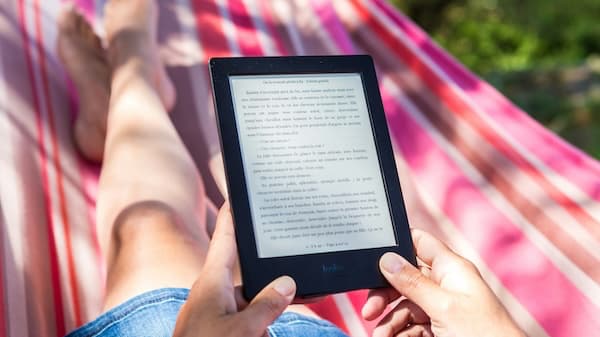
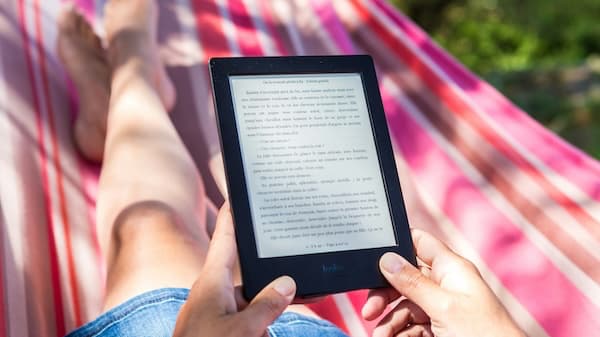
Kindle Colorsoftとは?
ColorsoftはAmazonが発売した初のカラーE-インク採用のKindle端末で、従来モデル(Kindle Paperwhiteなど)と同じ7インチサイズ・電子ペーパー方式を維持しつつカラー表示を実現した新モデルです
見た目は従来のKindleに近いシンプルなタブレット型ですが、中身はカラー対応になったことで表現力が大幅に向上しています。
特徴的なのは電子ペーパー(E-ink)ディスプレイを採用している点です。
スマホやタブレットと違い画面が光を発しない電子インクなので、紙の本のように目に優しく、長時間の読書でも疲れにくいのがメリットです。
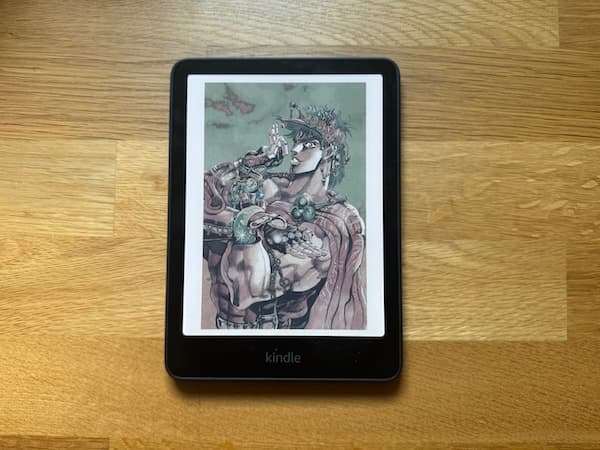
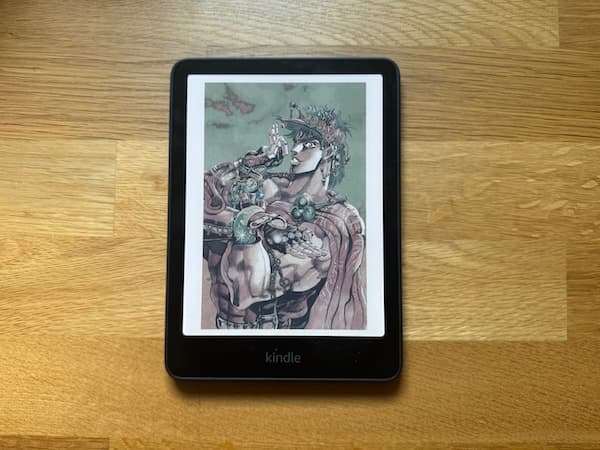
反射防止加工も施されていて明るい屋外でも画面が見やすく、日差しの下でも紙の本のように読めます。
一方でカラー表示対応により、本のカバーイラストや文中の画像も鮮やかな色付きで表示でき、視覚的な情報をしっかり楽しめます。
ちなみにKindle Colorsoftは読書に特化した端末であり、通知機能も一切なく、読書に完全に没頭できるよう設計されています。
初心者の方でも扱いやすいシンプルさで、電源を入れればすぐに自分の電子書籍ライブラリから本を選んで読み始められます。複雑な操作は不要で、読書に集中できる環境が整っています。
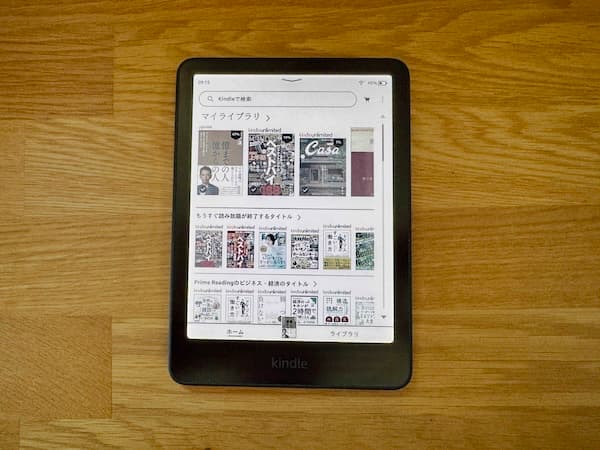
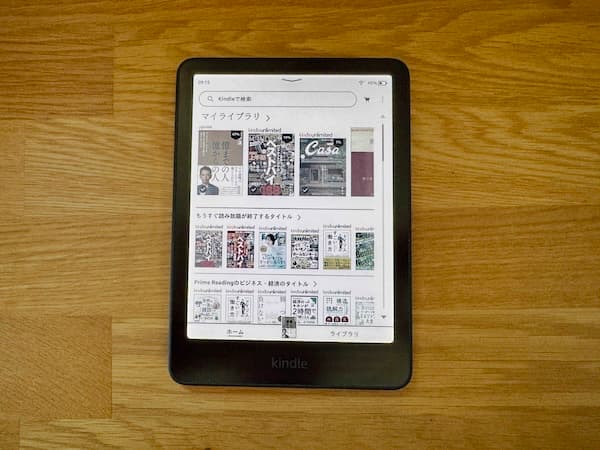
Kindle Colorsoftの基本情報
| Kindle Colorsoft | Kindle Colorsoft シグニチャーエディション | |
|---|---|---|
| サイズ | 176.7 x 127.6 x 7.8 mm | 176.7 x 127.6 x 7.8 mm |
| 重さ | 215g | 219g |
| ディスプレイ | 7インチAmazon Colorsoft ディスプレイ | 7インチAmazon Colorsoft ディスプレイ |
| 解像度 | 300ppi(白黒) 150ppi(カラー) | 300ppi(白黒) 150ppi(カラー) |
| 容量 | 16GB | 32GB |
| バッテリー | 最大8週間 | 最大8週間 |
| 防水性能 | IPX8等級 | IPX8等級 |
| 充電ポート | USB-C | USB-C |
Kindle Colorsoftは基本的性能はKindle Paperwhiteと共通しています。
7インチのタッチスクリーン、防水仕様やフロントライト搭載、USB-C端子採用など、Paperwhiteと同等の使い勝手です。


防水機能は外への持ち運び時やお風呂での読書などで活躍しますね。
また容量16GBは小説なら数千冊、漫画なら320冊保存できます。
漫画で多くのシリーズを保存したい方は容量が32GBになったシグネチャーエディションをおすすめします。
シグネチャーエディションは他に明るさの自動調整、ワイヤレス充電などの機能がついて5000円高いだけですよ。
またKindle Colorsoftにはキッズモデルも同時発売されていて、イラスト付きカバーや2年間の保証、さらに1年間分のAmazon Kids+(子ども向け読み放題サービス)が付属します。
キッズモデルには読書目標を達成するとバッジがもらえる機能や内蔵辞書・単語帳など、子どもの学びをサポートする機能も満載です。
Kindle Colorsoftでできること
では、Kindle Colorsoftで他のKindle端末とは違ったできることを紹介していきます。
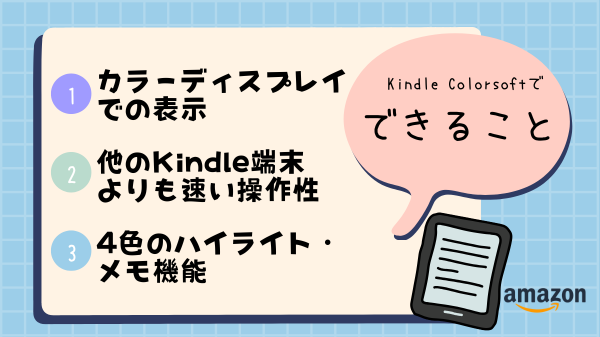
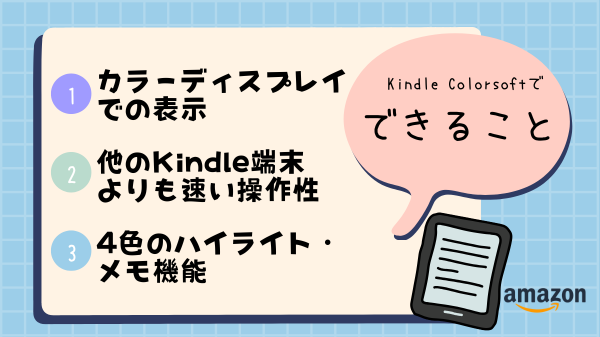
カラーディスプレイでの表示
いわずもがなですが、1番の大きな機能であるカラー表示。
Kindleライブラリを見てもやはりカラーの方が見やすいですね。
ただKindleの1番のウリである目に優しいという点からもわかる通り普通のタブレットより発色は劣ります。(その分目に優しい。)
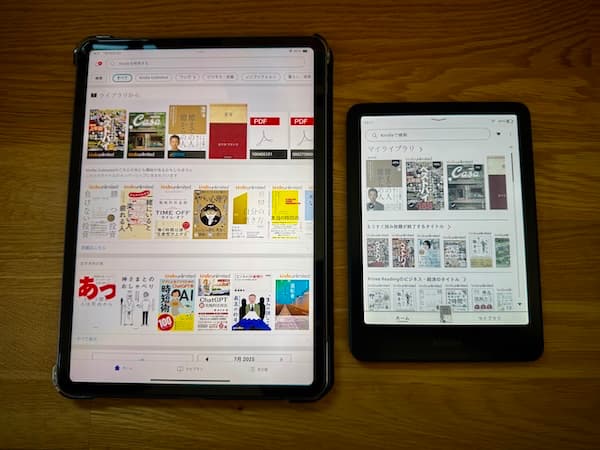
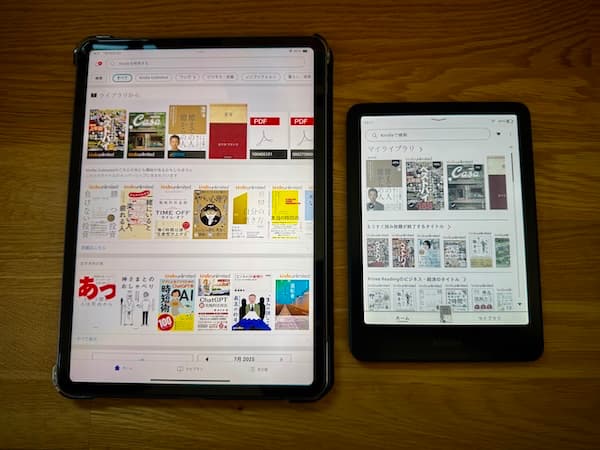
他のKindle端末よりも速い操作性
これは他のkindle端末を使った方でないとわかりづらいと思いますが、kindle端末は全体的にもっさり感があります。
ただこのkindle colorsoftはタブレットまではいきませんがもっさり感がだいぶ軽減されました。
ページめくりなど細かい部分ではありますが快適に使えるようになったと思います。
4色のハイライト・メモ機能
これはカラーになった恩恵でハイライトやメモ機能が4色展開になりました。
色によってハイライトの機能の使い分けができるようになったのは便利ですね!
自分で色に意味を持たせておくといいと思います。


Kindle Colorsoft開封から使い方紹介
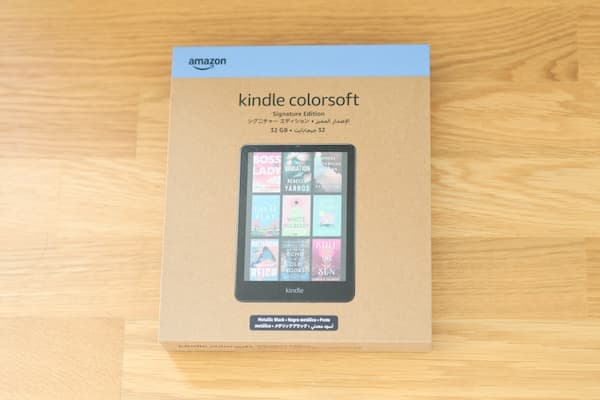
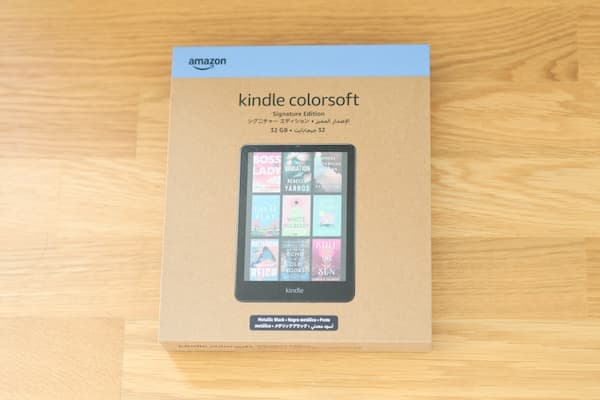
Kindle Colorsoft開封
それではkindle colorsoftを開封していきます。
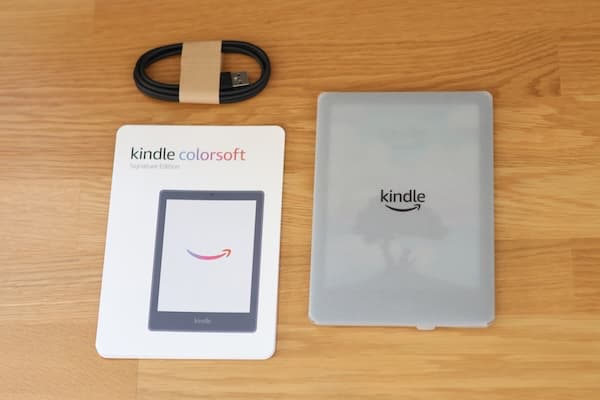
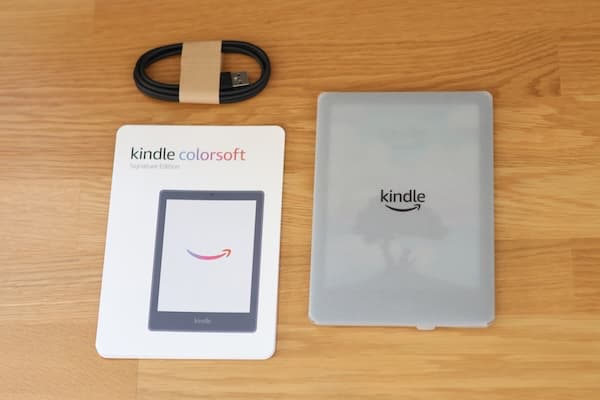
入っているのはkindle colorsoft本体、簡易説明書、USB-AtoCの3点です。
USB-AじゃなくてCでいいのになぁとは思いました。
まぁ、自分で持ってる方が多いと思うので使う人は少ないんでしょうが。。
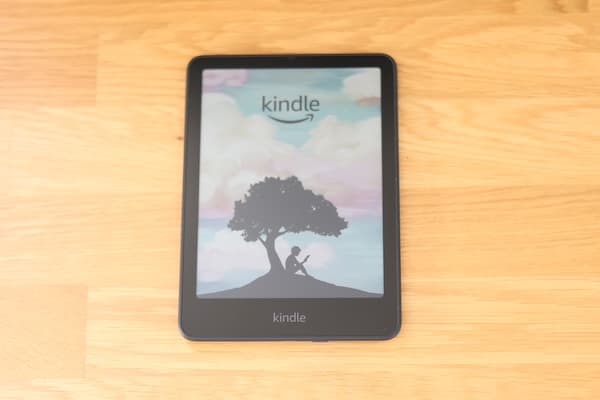
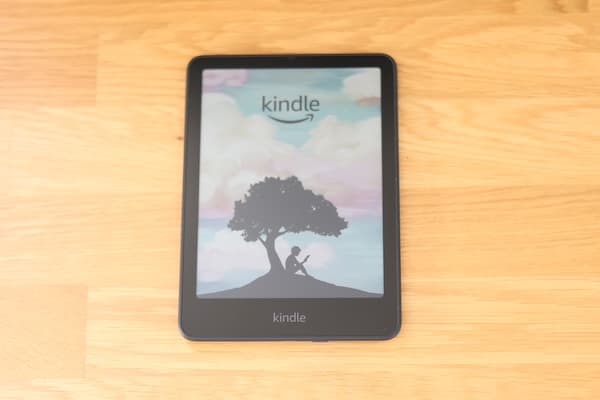
kindle colorsoftの外観です。物理ボタンは下部に電源ボタンが付いているのみです。
開けた瞬間カラーのkindleツリーが写っていてなんか感動しました。
まぁいつも白黒に慣れすぎていたせいでしょうね!
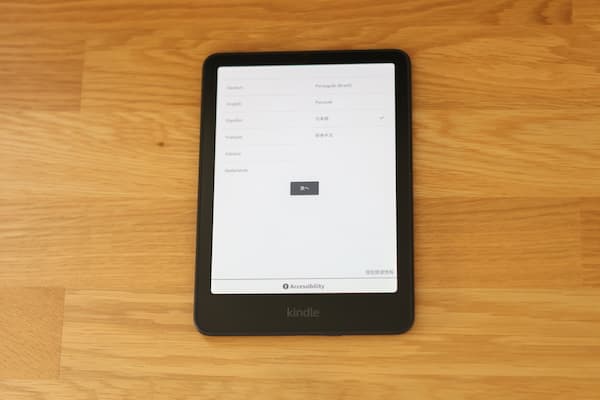
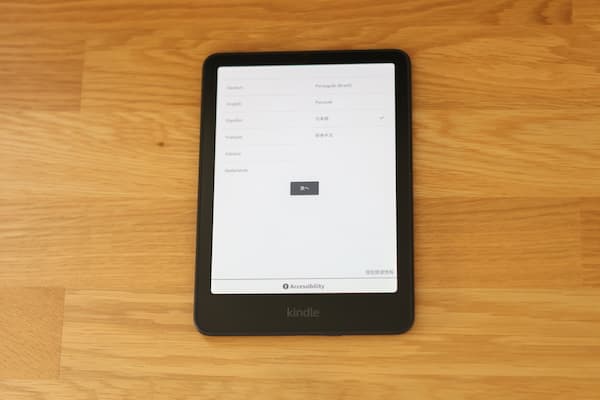
電源を長押しして入れたら画面の説明に沿って言語設定など進めていけばOKです。
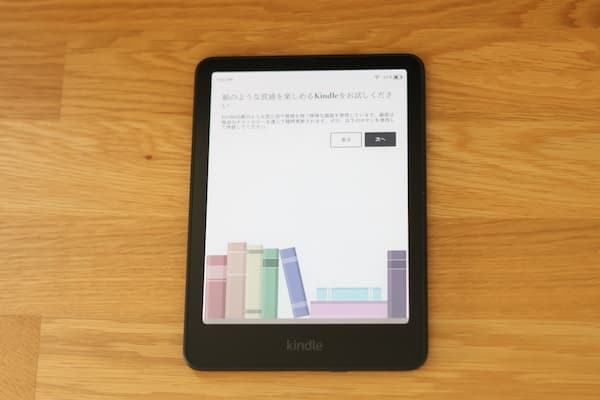
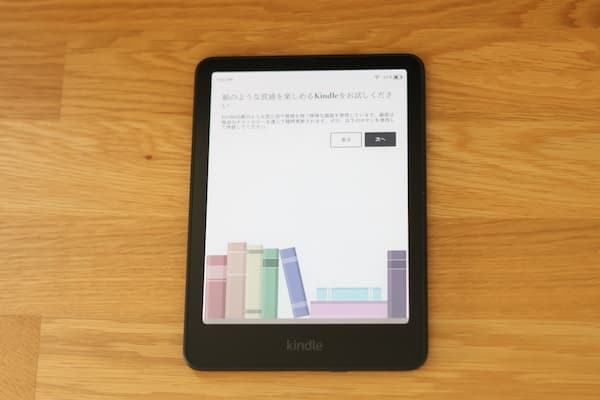
いちいちカラーを入れてくるのがなんか嬉しい。
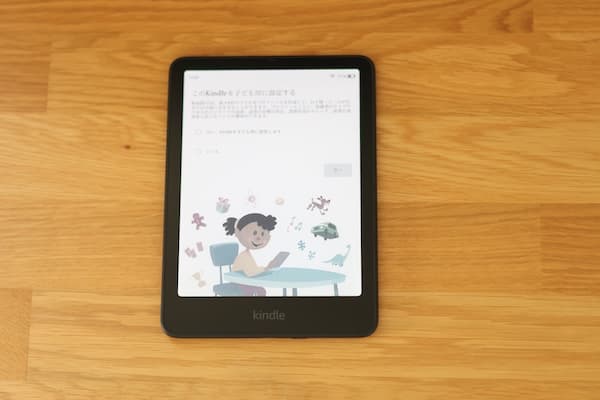
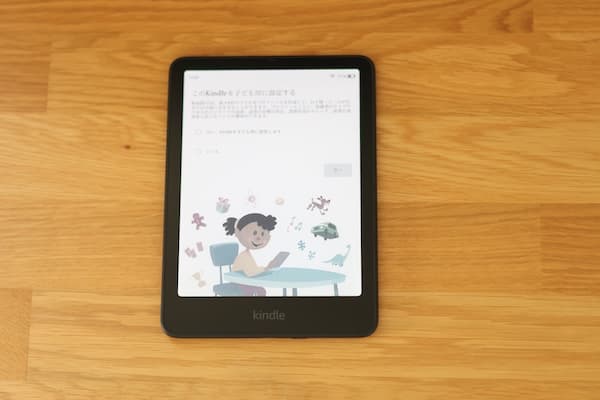
お子様が使う方はキッズ設定もできます。
これで初期設定は完了!
あとはKindleを使い倒すのみ!
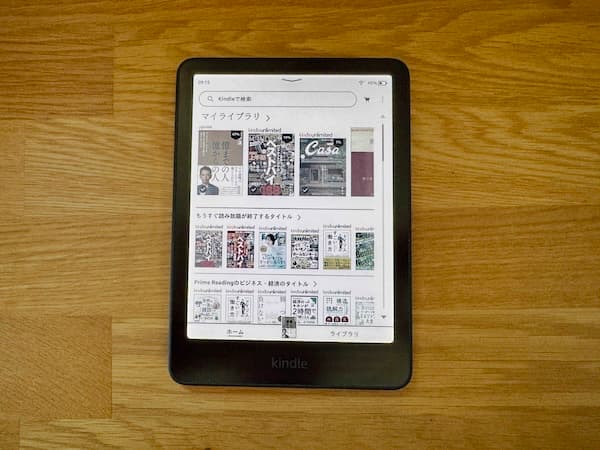
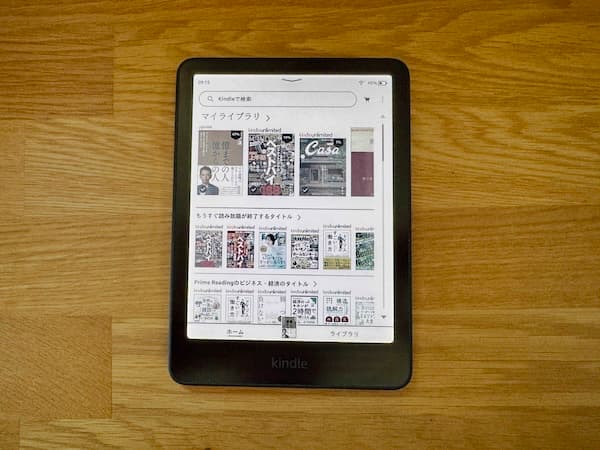
Kindle Colorsoftの使い方
kindle系端末を使っている方は操作方法は同じ。
初めて使う方も直感的に使えると思いますが一応説明を。
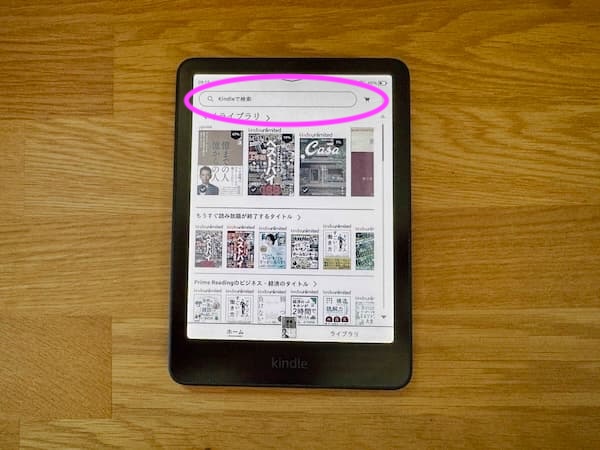
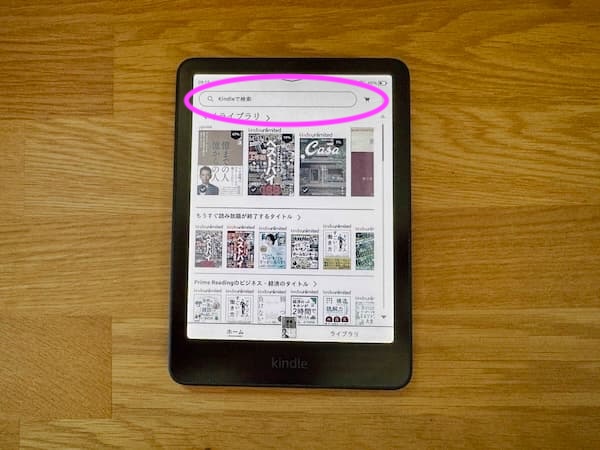
マイライブラリ上部にある窓枠を押して、好きな本や作者で本を調べることができます。
または下の方にスクロールしていくとおすすめの本やよく読まれている本などがあるのでタップしてダウンロードすれば読めるようになります。
Prime会員はprime readingと書いてあるのは無料で読めます。
ただ対象の本が少ないのでより多くの本が読みたい方はKindle Unlimitedへの入会がおすすめ。
詳しくは【関連記事】Kindle Unlimitedは本当にお得?メリット・デメリットを徹底解説!を読んでね!


本を読むにあたってkindle colorsoftでしかできないのがメモやハイライトの色分けです。
今までは白黒だったので塗り分けができませんでしたがcolorsoftは4色で塗り分けができます。
ハイライトを引きたい部分で長押ししてハイライトを選べば色を塗ることができますよ。


Kindle Colorsoftがおすすめな人・おすすめしない人
おすすめな人
マンガを読む人
このデバイスの1番あった読み方は個人的にマンガだと思います。
サイズ感、カラーの表紙など漫画を読むのに最適な1台です。
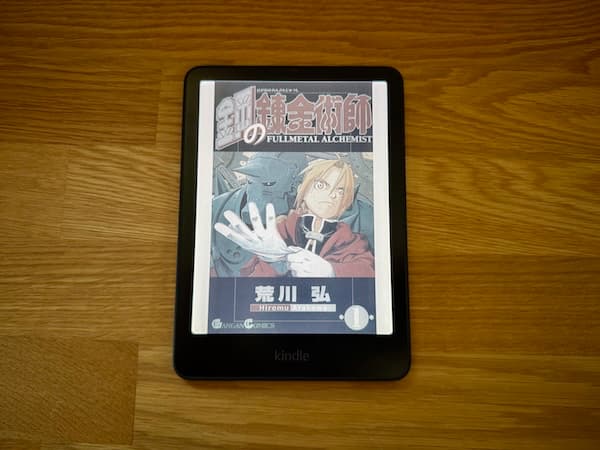
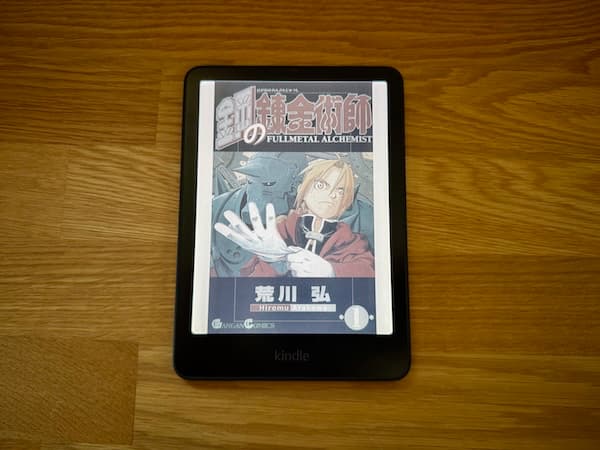
カラーで図解や資料系などを見たい人
PDFなどの資料を読むのにも向いていると思います。
カラーでみることでより見やすくなりますよ。
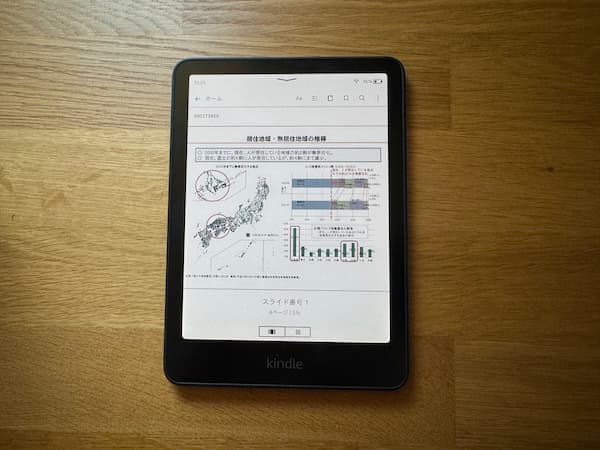
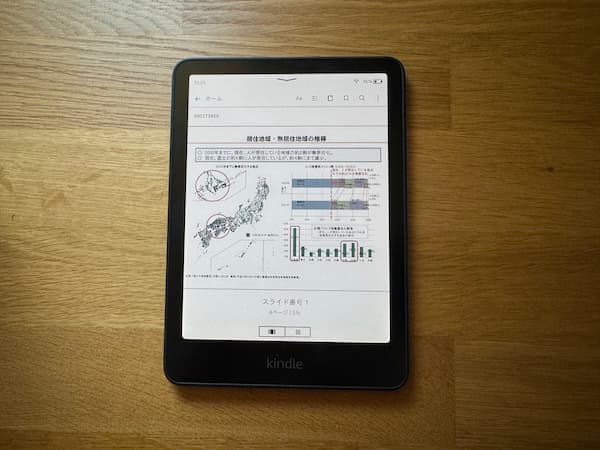
おすすめしない人
小説・ビジネス書しか読まない人
小説やビジネス書だけしか読まないという人はカラーではない普通のKindleで十分だと思います。
まぁそれでもマイライブラリがカラーで見たい!という人は止めませんが。。
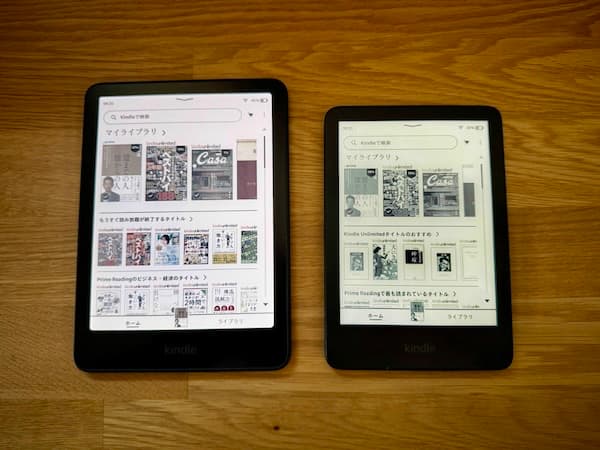
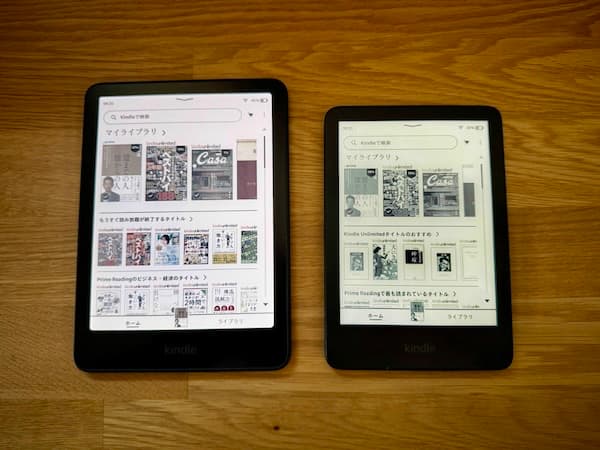
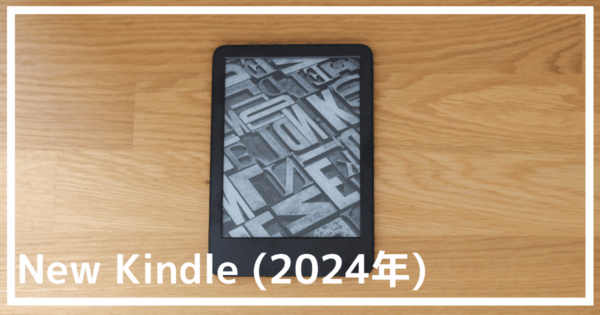
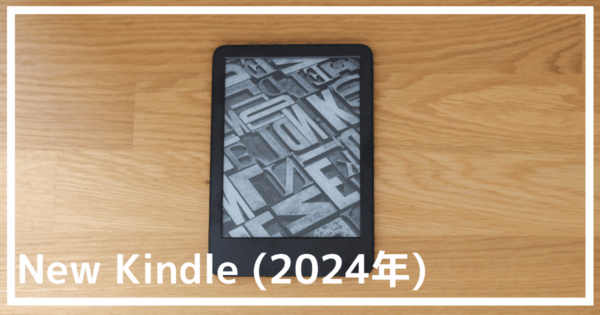
雑誌メインで読もうと思っている人
雑誌メインで読みたい人はi-PadやFire HDがいいと思います。
Kindle Colorsoftでは文字が小さくなってしまうのと、発色の点から雑誌をメインで見るにはちょっと物足りません。
Colorsoftはマンガや小説などの本がメインで雑誌はたまに見る程度の方がおすすめです。
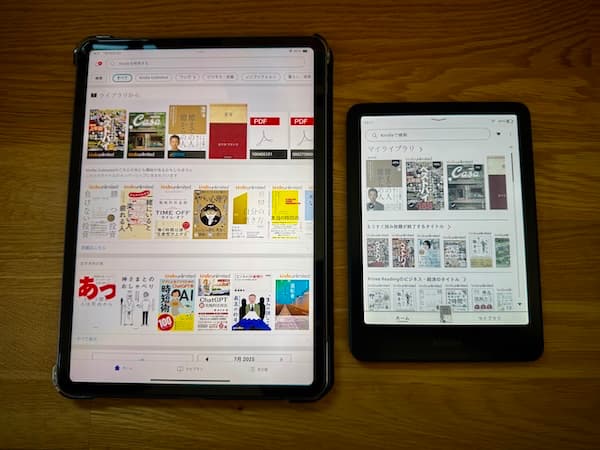
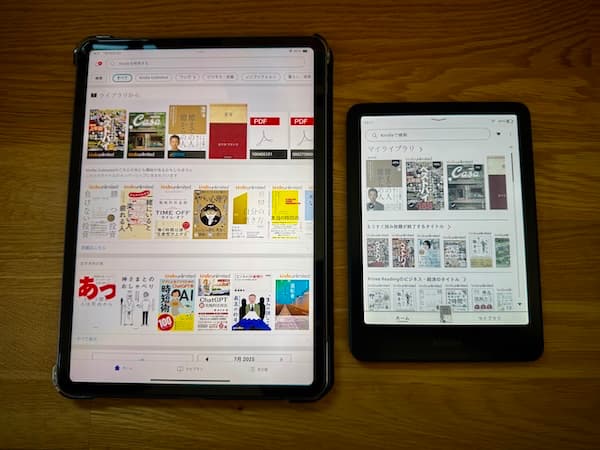
Kindle colorsoftでおすすめのアクセサリー
Kindle colorsoftのアクセサリーについても紹介しておきます。
Kindle colorsoftは高価なデバイスでもあるのでカバーかフィルムは付けておいた方がいいかなと。
純正カバー
開くと起動する純正のカバー。
もちろん閉じればスリープにも。
色はブラックとヒスイの2色です。
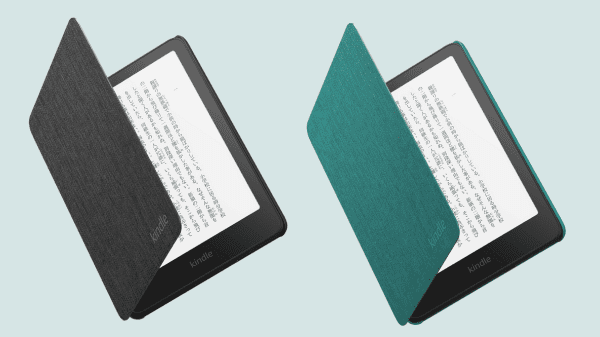
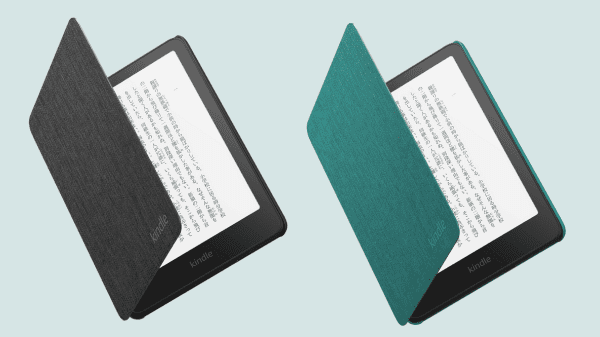
保護フィルム
私は自宅での使い方がメインなので保護フィルムだけしています。
スレからは守れるのでとりあえず付けておいた方がいいかなと。
Kindle colorsoftでよくある質問
初めてのKindleカラーデバイスでのよくある質問をまとめてみました!
Kindle Colorsoftでできること・使い方のまとめ
Amazon Kindle Colorsoftでできることを中心に紹介してきました。
私自身Kindleデバイスは全ての種類使ってきましたが、小説もマンガも読むのでこれを機にKindle Colorsoftに切り替えようかなと思っています。
とはいえ、カラーでの表示があまり必要のない読み方だとす高い買い物になってしまうので自分の使い方で検討してみてください。


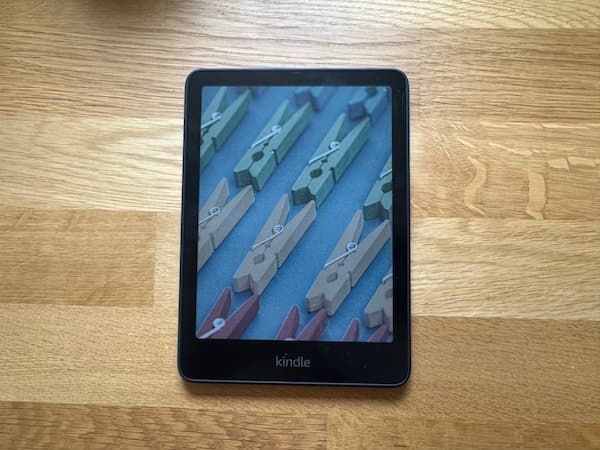
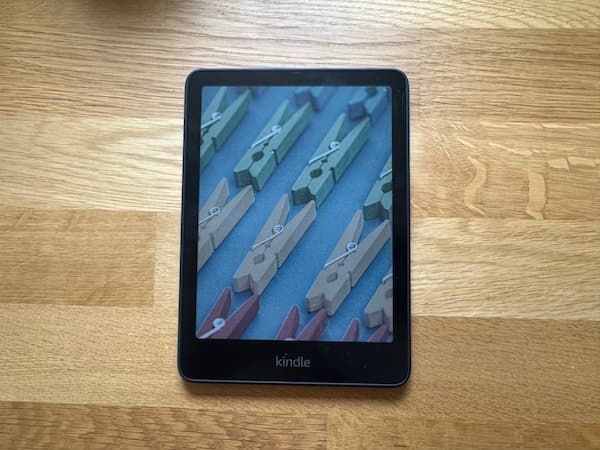


あと最後になりますが個人的に読み終わった後のロック画面で表示されている絵もカラーで可愛いのが気に入っています!
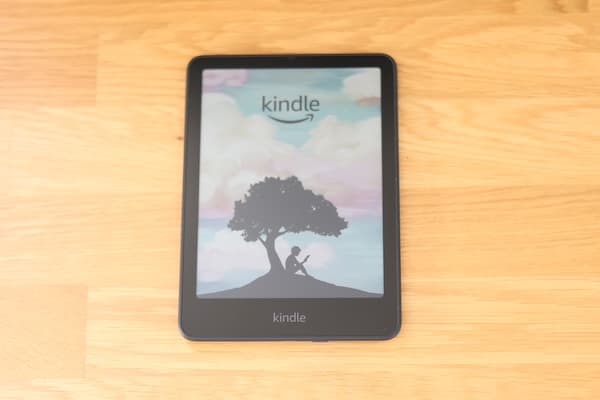
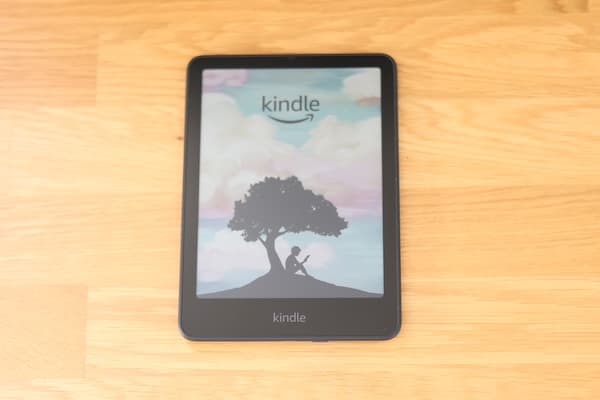
- カラーで読む本の幅が広がる
- 他のKindleデバイスと比べて動作がだいぶサクサクしてきた
- 漫画を読むのにちょうどいい
- 値段が高い
- 雑誌を読むには字が小さい&発色がイマイチなときも
.png)






コメント